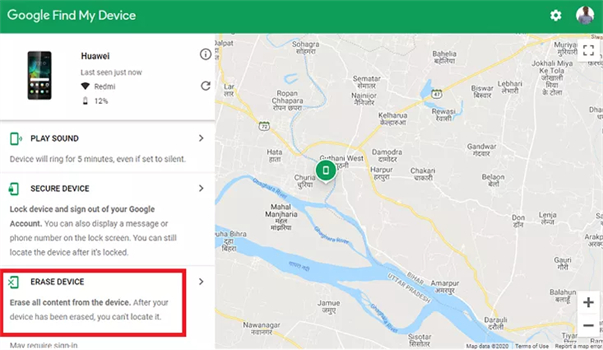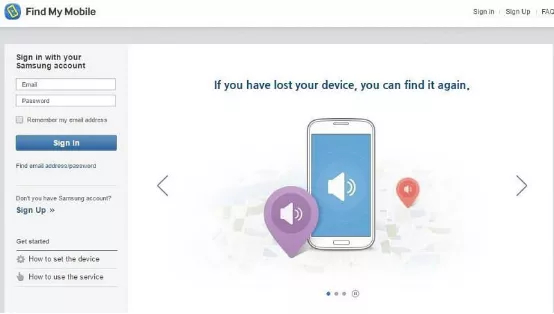Die weite Verbreitung von Smartphones macht deutlich, dass das Smartphone zu einem unverzichtbaren Bestandteil unserer Gesellschaft geworden ist. Für den Einzelnen ist es wie ein Schatzkästchen, in dem sich zu viele wichtige und persönliche Informationen befinden. Wir müssen eine Sperre auf unseren Android-Telefonen einrichten, um andere daran zu hindern, unsere Daten wie Nachrichten, Anrufprotokolle und Bilder einzusehen. Android-Passwort, PIN, Fingerabdruck und Muster sind einfach einzurichten und unbedingt erforderlich, um Ihr Gerät vor unbefugten Benutzern zu schützen, falls es gestohlen wird.
Obwohl das Passwort für das Android-Telefon hilfreich ist, birgt es gewisse Risiken. Wenn Sie beispielsweise Ihr Passwort, Ihre PIN oder Ihr Muster vergessen, sind Sie hilflos, weil Sie nicht auf Ihr Telefon zugreifen können. Eine weitere unglückliche Situation ist, wenn ein Kind wiederholt versucht, Ihr Android-Gerät mit einem falschen Passwort zu entsperren. In diesem Fall wird Ihr Android-Telefon gesperrt.
Warum sollten Sie das Passwort für Ihr Android-Telefon nicht mit einem Werksreset entsperren?
Das Zurücksetzen auf die Werkseinstellungen gilt als die beste Lösung, um ein Android-Gerät zu entsperren. Für die meisten Benutzer ist dies jedoch keine optimale Lösung, da Sie möglicherweise auf den Schutz vor dem Zurücksetzen auf die Werkseinstellungen stoßen und das Passwort eingeben müssen, das Sie vergessen haben. Außerdem werden bei dieser Methode Ihre Daten vollständig gelöscht.
How to Unlock Android Phone Password without Factory Reset
- Way 1: Best Solution: Unlock Android Phone without Factory Reset with PassFab Android Unlocker
- Way 2: Worth Trying: Unlock a Phone without a Password using Find My Device
- Way 3: Unlock an Android Phone by Google Account
- Way 4: Remove Android Password without Factory Reset via Find My Mobile
FAQs about Unlock Android without Reset
Sie möchten das Passwort Ihres Android-Telefons ohne Werksreset entsperren, wissen aber nicht, wie Sie das tun können? Keine Sorge, denn Sie sind hier genau richtig! In diesem Artikel zeigen wir Ihnen, wie Sie Ihr Android-Handy ohne Werksreset entsperren können. Es gibt 4 praktikable Möglichkeiten zum Entsperren von Android: PIN, Muster, Fingerabdruck oder Passwort, je nach Situation Ihres Telefons.
Los geht’s.
Teil 1: Wie Sie das Passwort für Ihr Android-Telefon ohne Werksreset entsperren
| Empfehlungsindex | ||||
| Nutzungsanforderungen | Nur ein Computer. | "Mein Gerät finden" ist aktiviert; GPS ist eingeschaltet; auf dem Android-Telefon läuft Android Version 4.0 Ice Cream Sandwich oder höher; Sie kennen das Google-Konto und das Passwort. | Nur für Android 4.4 und niedrigere Versionen; Sie kennen die Google-Kontoinformationen. | Ihr Telefon ist von Samsung; Sie kennen das Samsung-Konto und das Passwort; das Samsung-Telefon ist aktiviert. |
| Bewertung der Methode | Sehr einfach zu bedienen.
Kann Ihr Problem innerhalb von Minuten lösen. Unterstützt fast alle Android-Handys. |
Einfach zu bedienen. Unterstützt fast alle Android-Handys. Aber das Telefon muss die Nutzungsanforderungen erfüllen. |
Eine alte Methode. Das neueste Android-Telefon oder die neueste Android-Version verfügt nicht über diese Option. |
enn das gesperrte Samsung-Telefon aktiviert ist und Sie das daran gebundene Samsung-Konto kennen, dann ist diese Methode einen Versuch wert. |
Methode 1: (Beste Lösung) Android-Telefon entsperren ohne Werksreset mit PassFab Android Unlocker
Wenn Sie wissen möchten, wie Sie das Passwort Ihres Android-Telefons ohne Werksreset entsperren können, ist PassFab Android Unlocker die beste Lösung für Sie. Es ist für fast alle Android-Telefone verfügbar, einschließlich Samsung, Huawei, Xiaomi, Google, Motorola, LG, HTC und so weiter.
Die wichtigsten Funktionen von PassFab Android Unlocker:
- Es kann Android Pattern, PIN, Fingerabdruck, Passwort ohne Werksreset entsperren.
- Es kann frühe Samsung-Geräte ohne Datenverlust entsperren.
- Es kann Android-Handys mit einer Erfolgsquote von 100% entsperren.
Ausführliche Anleitung zur Verwendung dieser Software zum Entsperren von Android ohne Werksreset:
Schritt 1: Laden Sie PassFab Android Unlocker herunter, öffnen Sie es und wählen Sie „Bildschirmsperre entfernen“.

Schritt 2: Verbinden Sie Ihr Android-Smartphone mit Ihrem Computer und wählen Sie dann „Bildschirmsperre entfernen“.
Schritt 3: Klicken Sie auf „Start“, um mit der Entsperrung des Android-Telefons zu beginnen, und tippen Sie dann auf „Ja“, um Erinnerungen zu akzeptieren.
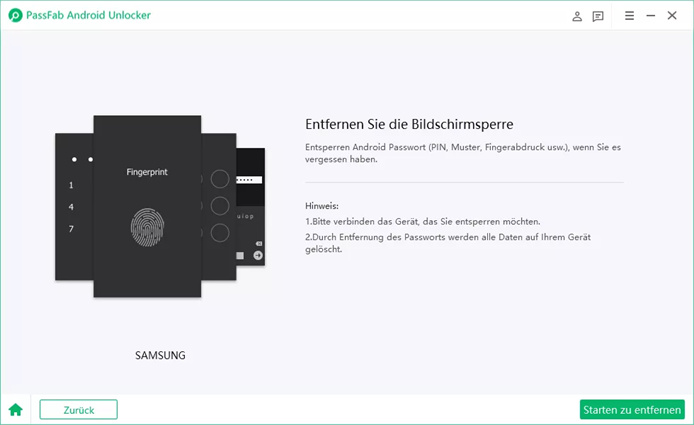
Schritt 4: Innerhalb weniger Minuten wird Ihr Android-Sperrbildschirm gelöscht. Klicken Sie auf „Fertig“, um den Vorgang abzuschließen.

Tipps:
Wenn Ihr Android-Telefon ein altes Samsung-Telefon ist, können Sie die Funktion „Bildschirmsperre ohne Datenverlust entfernen“ verwenden, um Ihr Android-Handy zu entsperren, ohne einen Werksreset durchzuführen.
Methode 2: (Einen Versuch wert) Entsperren eines Telefons ohne Passwort mit "Mein Gerät finden"
"Mein Gerät finden" ist eine Funktion von Google Play Protect, mit der Sie Daten auf einem verlegten oder gestohlenen Telefon ganz einfach aus der Ferne orten, sperren und löschen können. Sie können auch sehen, wie viel Akkulaufzeit Ihr Telefon noch hat und mit welchem WLAN-Netzwerk es gerade verbunden ist. Es ist ein kostenloser Weg, um ein Android-Telefon ohne Passwort zu entsperren.
Aber sind Sie sicher, dass Sie "Mein Gerät finden" verwenden können, um die Mustersperre Ihres Android-Telefons ohne Werksreset zu entsperren?
- Haben Sie die Funktion "Mein Gerät finden" auf Ihrem gesperrten Telefon aktiviert und ein Google-Konto gebunden?
- Haben Sie GPS auf Ihrem Telefon aktiviert, um den Standort Ihres Telefons zu orten?
- Verfügt Ihr Telefon über die Android-Version 4.0 Ice Cream Sandwich oder höher?
Wenn nicht, können Sie diese Methode leider nicht nutzen. Wenn ja, folgen Sie der untenstehenden Anleitung.
Detaillierte Schritte, um auf diese Weise ein beliebiges Telefonpasswort zu entsperren:
- Gehen Sie auf die offizielle Website von Google – "Mein Gerät finden" und melden Sie sich mit Ihrem Google-Konto an, das mit dem gesperrten Telefon verbunden ist.
- Geben Sie das Passwort ein und klicken Sie auf „Weiter“.
Wählen Sie „Gerät löschen“ aus den 3 Optionen und klicken Sie erneut auf „Gerät löschen“.

- Geben Sie dann Ihr Google-Konto und Ihr Passwort erneut ein.
- Klicken Sie abschließend zur Bestätigung auf „Löschen“.
Methode 3: Android-Telefon mit Google-Konto entsperren
Die dritte Möglichkeit, die Sie nutzen können, um das Entsperren des Android-Telefons nach zu vielen Musterversuchen ohne Werksreset zu lösen, ist Ihr verbundenes Google-Konto auf dem gesperrten Android-Telefon. Vergewissern Sie sich, bevor Sie diese Methode verwenden:
Voraussetzungen für die Verwendung eines Google-Kontos zum Entsperren des Telefons:
- 1.Ihr gesperrtes Gerät hat ein Google-Konto verknüpft und Sie kennen dieses Konto.
- 2.Stellen Sie sicher, dass auf Ihrem Android-Gerät Android 4.4 oder niedriger läuft.
Schritte zum Entsperren der Mustersperre mit einem Google-Konto ohne Zurücksetzen:
- Um das Passwort Ihres Android-Telefons ohne Werksreset zu entsperren, geben Sie 6 Mal eine falsche PIN oder ein falsches Muster auf Ihrem Gerät ein und Sie sehen diesen Bildschirm und die Option „Muster vergessen“. Tippen Sie darauf, um fortzufahren.
- Sie haben die Wahl zwischen der Verwendung Ihrer Google-Kontodaten oder der Beantwortung einer Sicherheitsfrage, um Ihr Gerät zu entsperren. Wählen Sie „Google-Konto-Anmeldeinformationen eingeben“ und klicken Sie auf „Weiter“.
Geben Sie einfach Ihre Gmail-ID und das Passwort der verknüpften Google-Kontooption ein. Folgen Sie dann den Anweisungen auf dem Bildschirm, um den Androiden ohne Werksreset zu entsperren.

Tipps:
Wenn Ihr Android-Telefon eine andere Auswahl hat – „PIN sichern“. Dann ist dies auch eine Möglichkeit, wie Sie Ihr Android-Telefon ohne Werksreset entsperren können. Klicken Sie darauf, und geben Sie die Backup-PIN ein, um das gesperrte Android-Telefon zu entsperren.
Methode 4: Android-Passwort ohne Werksreset über "Mein Gerät finden" entfernen
Mein Handy finden von Samsung ist ein kostenloser Dienst, mit dem Sie Daten auf einem verbundenen Samsung-Mobilgerät über Ihr Samsung-Konto aufspüren, sichern und löschen können.
Es hat jedoch einige Einschränkungen, wenn Sie es zum Entsperren des Passworts für Ihr Android-Telefon ohne Werksreset verwenden:
- Es funktioniert nur auf Samsung-Android-Geräten.
- Ihr Samsung-Gerät muss zuvor bei Mein Handy finden registriert worden sein.
- Sie müssen die Anmeldedaten für Ihr Samsung-Konto kennen.
Wenn Sie wissen möchten, wie Sie den Sperrbildschirm des Galaxy S5/S7/S8/S9/S10/S20 ohne Zurücksetzen mit der Mein Handy finden-Methode umgehen können, folgen Sie den nachstehenden Schritten:
Detaillierte Schritte zum Entsperren des Samsung-Handys ohne Zurücksetzen über Mein Handy finden:
- Gehen Sie zu https://findmymobile.samsung.com/, um über einen Webbrowser auf die offizielle Samsung Find My Mobile-Website zuzugreifen.
Melden Sie sich bei demselben Samsung-Konto an, mit dem das Zielgerät verbunden ist.

Wählen Sie auf der linken Seite „Meinen Bildschirm entsperren“ aus der Liste der Optionen.
Auf der rechten Seite sehen Sie die folgenden Auswahlmöglichkeiten. Bestätigen Sie einfach Ihre Auswahl, indem Sie auf die Schaltfläche „Freigeben“ klicken.

- Ihr Samsung-Telefon wird in Sekundenschnelle entsperrt.
FAQs über Android ohne Reset entsperren
F1: Wie entsperre ich ein beliebiges Handy-Passwort ohne Datenverlust?
Eigentlich gibt es keine Möglichkeit, ein Telefonpasswort ohne Datenverlust zu entsperren. Um das Android-Telefon zu entsperren, wenn Sie das Passwort vergessen haben, bleibt Ihnen nur die Möglichkeit, alle Daten auf dem Telefon zu löschen, einschließlich des Passworts.
F2: Wie stelle ich sicher, dass "Mein Gerät finden" unter Android aktiviert ist?
Wenn Sie Zugriff auf das Gerät haben, können Sie überprüfen, ob es eingeschaltet ist:
- Öffnen Sie die Einstellungen auf Ihrem Smartphone.
- Tippen Sie auf die Option „Google“.
- Tippen Sie auf der Seite mit den Google-Einstellungen auf „Sicherheit“.
- Wählen Sie „"Mein Gerät finden"“.
Vergewissern Sie sich, dass die Funktion auf der Seite "Mein Gerät finden" aktiviert ist – die Schaltfläche sollte nach rechts geschoben sein.
Fazit
Haben Sie eine Methode gefunden, wie Sie das Passwort für Ihr Android-Telefon ohne Werksreset entsperren können? Ich denke, wenn Sie PassFab Android Unlocker wählen, müssen Sie es für eine großartige Software halten! Kurz gesagt, ich hoffe wirklich, dass Sie die beste Lösung für das Problem finden, das Sie jetzt haben. Wenn Sie weitere Fragen haben, können Sie unten Kommentare hinterlassen.